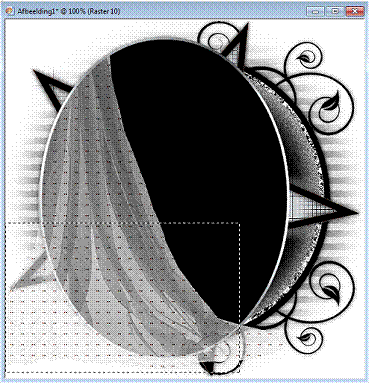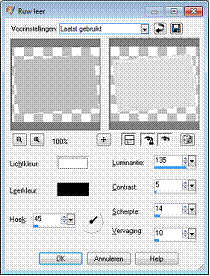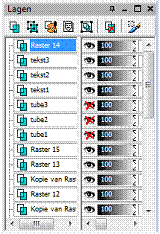|
A Bit Risky
De tube die ik heb gebruikt is van Barbara Jensen, haar site vind je hier: Het meeste van de materialen heb ik zelf gemaakt, de rest heb ik van internet. Gebruikt filter: filter factory gallery v – ommadawn Animatieshop.
Dit is weer een lange les, maar er staat veel uitleg tussen.
|
|
Open een nieuwe afbeelding van 600 – 600 – wit.
Plak je achtergrond, hij staat goed zo.
Plak je doodle, zet hem maar even rechtsboven, we zetten hem zo goed. Effecten – 3d effecten – slagschaduw – min1 – 1 – 50 – 8 – zwart. Lagen – dupliceren. Afbeelding – omdraaien.
Plak je cirkel, hij staat ook weer goed. Slagschaduw – 1 – 1 – 50 – 8 – zwart. Herhaal deze slagschaduw met een min voor de 1.
Zet nu even je doodles goed, kijk even naar het voorbeeld. Activeer in je lagenpallet de bovenste laag als je klaar bent.
Plak je toreli_sap_bubble, deze staat ook weer goed. Aanpassen – scherpte – verscherpen.
Plak je ct-glittercircle2 en ja hoor, deze staat ook weer goed. Verscherp 1 keer.
Plak je ster, laat maar weer staan zo. Lagen – dupliceren. Effecten – filter factory gallery v – ommadawn – standaard. Verscherp 1 keer.
Plak je frame ster en je raad het al?, hij staat weer goed. Herhaal de slagschaduw van je cirkel.
Plak je ovaal, schuif hem tegen de linkerkant van je cirkel. Herhaal de laatste slagschaduw helemaal.
Plak je balade acidulé_melancolie_el16. Zet hem tegen de linkerkant van je ovaal. Let er wel op dat hij niet halverwege een patroontje buiten je afbeelding valt, dat staat straks niet zo mooi. Verscherp 1 keer.
Plak je ovaal frame en zet hem netjes op je ovaal. Lagen – dupliceren. Lagen – schikken – omlaag verplaatsen. Herhaal het omlaag verplaatsen nog 1 keer. Activeer in je lagenpallet de bovenste laag. Ga naar je wisser en gum de delen van het frame weg die op de ronding van je balade acidulé_melancolie_el16 vallen. Kijk even naar het voorbeeld tot hoe ver ik ben gegaan.
Plak je cgformymombybryannaelement8. Zet hem rechts tegen je glitter circle. Slagschaduw – min1 – 1 – 50 – 8 – zwart. Verscherp 1 keer. Dupliceer je laag. Afbeelding – omdraaien. Afbeelding – spiegelen. Zet deze links, tegen je ovaal frame.
Plak je el9. Zet hem aan de linkerkant op de strik van je cgformymombybryannaelement8. Waarschijnlijk zie je hem niet staan, zet in je lagenpallet de 7de laag vanaf boven even op slot door op het oogje te klikken. Zet nu je el9 goed en zet je laag weer open. Slagschaduw – min1 – min1 – 50 – 8 – zwart. Verscherp 1 keer. Dupliceer je laag. Lagen – samenvoegen – omlaag samenvoegen. Dupliceer je laag weer en zet deze er iets boven.
Plak je tube en zet haar op je ovaal. Je kunt haar straks altijd nog een beetje verschuiven. Geef een slagschaduw naar wens, dat is voor iedere tube weer anders. Ik heb de laatste slagschaduw herhaald.
Plak je filmframe en zet hem onderaan. Ga naar je toverstaf en klik in alle 3 de frames. Gaat het niet in 1 keer, houdt dan je shifttoets ingedrukt. Selecties- wijzigen – uitbreiden met 2. Lagen – nieuwe rasterlaag en vul deze met #c0c0c0. Effecten – textuureffecten – ruw leer met de volgende instellingen:
Effecten – randeffecten - accentueren. Lagen – schikken – omlaag verplaatsen.
Blijf maar op deze laag. Selecties – omkeren.
Kijk even of alles goed staat.
Nu gaan we de animatie voorbereiden.
Ga nu terug naar je tube en verklein haar als volgt: Afbeelding – formaat wijzigen – aantal % - alle lagen aangevinkt. Kijk zelf even hoe groot je haar wilt hebben. Ik heb 1 keer met 90% verkleind. Trek nu met je selectiegereedschap – rechthoek een selectie om het bovenste gedeelte. Bewerken – kopiëren. Bewerken – plakken als nieuwe afbeelding. Zo is het makkelijker om te spiegelen, anders moet je steeds een nieuwe selectie maken. Je kunt namelijk niet spiegelen als er een selectie op staat. Kopieer haar nu weer en zet haar achter het linkerframe zoals jij leuk vindt. Staat zij goed, klik dan op delete. Klik in je lagenpallet met je rechtermuisknop op deze laag en kies voor naam wijzigen. Verander de naam in tube1. Laat je selectie staan. Herhaal dit nu ook voor de andere frames, maar spiegel haar voor het 2de frame en spiegel weer terug voor het 3de frame. Verander deze namen in tube2 en tube3. Selecties – niet selecteren. Ben je klaar, zet dan even de bovenste 2 lagen van je kleine tubes op slot en kijk of er van de andere kleine tube geen deel in het frame er naast staat. Is dat wel zo, activeer dan deze kleine tubelaag en gum het gedeelte wat in het verkeerde frame staat weg. Doe ook zo met je andere kleine tubes. Zet als je klaar bent alle 3 de lagen maar weer op slot.
Plak je tekst1 en zet hem in het linkerframe. Verander de naam in tekst1. Plak je tekst2 en zet hem in het middelste frame. Verander de naam in tekst2. Plak je tekst3 en zet hem in het rechterframe. Verander de naam in tekst3.
Zo, met de animatie zijn we nu zo ver dat we hem straks kunnen gebruiken.
Activeer nu weer de bovenste laag, je filmframe. Geef een slagschaduw als bij je ovaal.
Zet er nu je naam op, straks gaat dat niet meer.
Als het goed is staan je kleine tubelagen allemaal op slot en je tekstlagen open en ziet je lagenpallet er als volgt uit:
Activeer in je lagenpallet de onderste laag, dan kopieer je altijd alles.
Bewerken – samengevoegd kopiëren. Open je animatieshop. Bewerken – plakken als nieuwe animatie. Bewerken plakken na actief frame.
Terug naar je psp. Sluit nu je tekstlaag1 en open je tube1. Bewerken – samengevoegd kopiëren. In je animatieshop – bewerken – plakken na actief frame.
Terug naar je psp. Sluit je tekstlaag2 nu ook. Zet je tubelaag1 weer op slot en open je tubelaag2. Samengevoegd kopiëren en in je animatieshop, plakken na actief frame.
Terug naar je psp. Zet je tekstlaag3 nu ook op slot. Zet je tubelaag2 weer op slot en open je tubelaag3. Samengevoegd kopiëren en in je animatieshop, plakken na actief frame. Blijf nu maar in je animatieshop.
Bewerken – alles selecteren. Animatie – eigenschappen voor frame – zet deze op 50. Kijk of je tevreden bent, anders kun je hem iets sneller of langzamer zetten.
Nu nog formaat wijzigen. Eigenschappen – formaat van animatie wijzigen en zet hem op de grootte die jij wilt. Sla hem nu op zoals je gewend bent.
Het was een lange les, maar ik hoop dat jij hem leuk vond.
Groetjes, Clairette
|